- Тип техники
- Бренд
Просмотр инструкции сотового gsm, смартфона Sony Xperia Z5 Compact (E5803 / E5823), страница 113
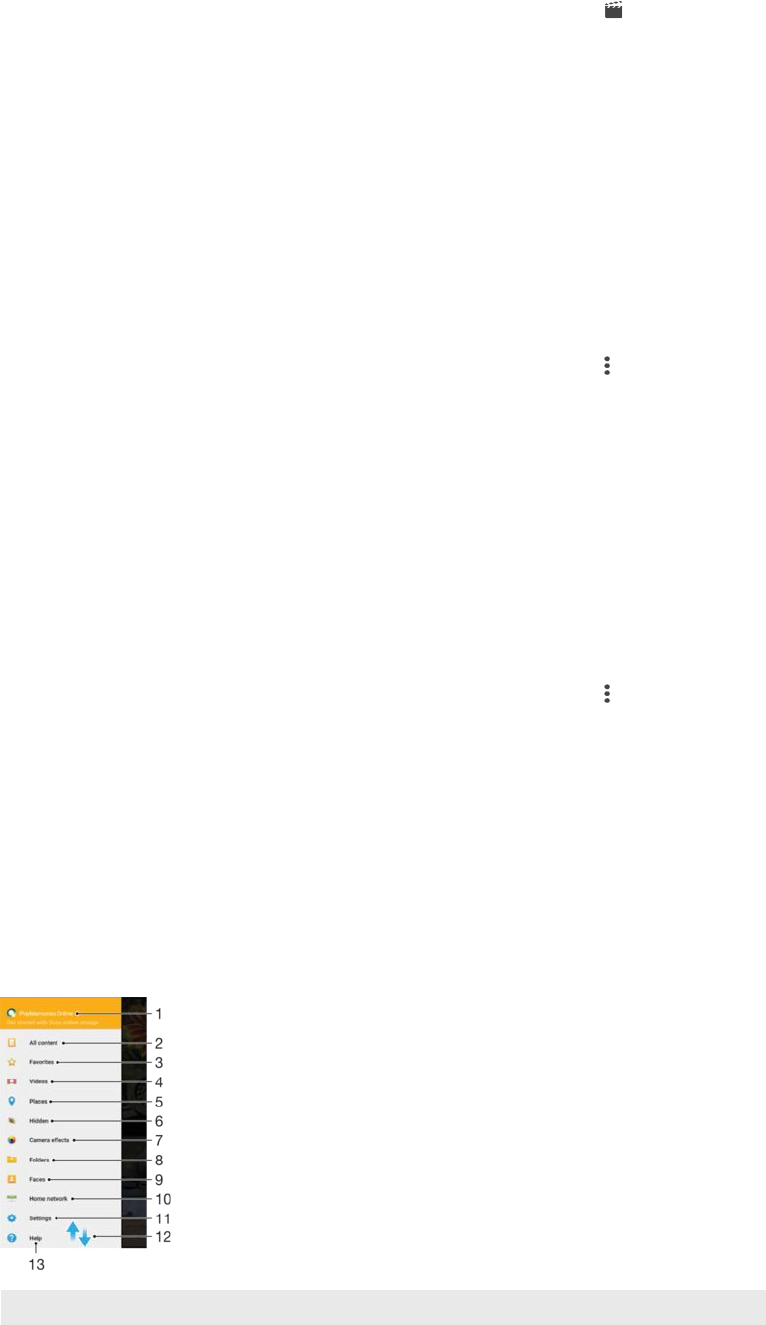
Регулировка скорости видео
1
В приложении «Альбом» найдите видео, которое нужно воспроизвести, и коснитесь его.
2
Коснитесь экрана, чтобы отобразить панели инструментов, а затем коснитесь >
Скорость.
3
Выберите вариант, затем коснитесь края шкалы времени и, удерживая его, перетащите в
требуемое положение, затем коснитесь Применить.
4
Чтобы сохранить копию отредактированного видео, коснитесь Сохранить.
Скрытие фотографий и видеозаписей
На начальном экране приложения «Альбом» можно скрывать любые фотографии и видеозаписи.
Когда на начальном экране приложения «Альбом» фотографии и видеозаписи скрыты, их можно
просматривать только в папке «Скрытые».
Скрытие фотографий и видеозаписей
1
В приложении «Альбом» коснитесь фотографии или видеозаписи, которую вы хотите
скрыть.
2
Коснитесь экрана, чтобы отобразить панели инструментов, а затем коснитесь
.
3
Последовательно коснитесь Скрыть > ОК.
Просмотр скрытых фотографий и видеозаписей
1
В приложении «Альбом» перетащите левый край главного экрана этого приложения
вправо, затем коснитесь Скрытые.
2
Коснитесь фотографии или видеозаписи для ее просмотра.
3
Пролистайте экран влево для просмотра следующей фотографии или видеозаписи.
Пролистайте экран вправо для просмотра предыдущей фотографии или видеозаписи.
Отмена скрытия фотографии или видеозаписи
1
В приложении «Альбом» перетащите левый край главного экрана этого приложения
вправо, затем коснитесь Скрытые.
2
Коснитесь фотографии или видеозаписи, которую вы не хотите скрывать.
3
Коснитесь экрана, чтобы отобразить панели инструментов, а затем коснитесь
.
4
Коснитесь значка Не скрывать.
Меню начального экрана приложения «Альбом»
В меню начального экрана приложения «Альбом» можно просмотреть все свои фотоальбомы,
включая фотографии и видео, снятые на камеру вашего устройства с использованием
специальных эффектов, а также содержимое, которое вы публикуете в сети через такие веб-
службы, как PlayMemories Online, Picasa™ или Facebook. При выполнении входа в систему данных
служб вы можете управлять содержимым и просматривать изображения в сети. В приложении
«Альбом» можно также добавлять геометки к фотографиям, выполнять базовые задачи
редактирования и обмениваться содержимым с помощью технологии беспроводной связи
Bluetooth® и электронной почты.
1 Просмотр фотографий и видеозаписей с помощью службы PlayMemories Online
2 Возврат на начальный экран приложения «Альбом» для просмотра всего содержимого
113
Это Интернет-версия документа. © Печать разрешена только для частного использования.
Ваш отзыв будет первым



